Utilisez l’éditeur vidéo Mac Movavi pour créer des vidéos captivantes
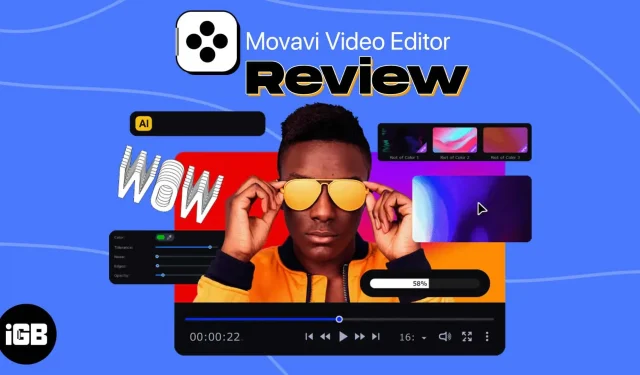
L’un des meilleurs éditeurs vidéo disponibles est Movavi, surtout si vous débutez ou si vous n’avez pas beaucoup d’expertise. Il fonctionne bien et est simple à utiliser.
Avantages
- Suppression du bruit et de l’arrière-plan de l’IA
- de nombreux effets audio et vidéo
- Adapté aux débutants
- Capture de caméra intégrée et enregistrement d’écran
Les inconvénients
- un peu cher
- rendu en retard
- Ne prend pas en charge certains formats, tels que H.265
Note de la rédaction : ? ? ? ? ?
Prix : 54,95 $ par an | 79,95 $ à vie (uniquement Video Editor)
Vous pouvez facilement enregistrer des vidéos à l’aide d’une caméra de smartphone ou d’une caméra dédiée. Sur votre Mac ou votre PC, cependant, vous devrez peut-être les modifier si vous êtes un créateur. Bien qu’il existe de nombreux programmes de montage vidéo disponibles, apprendre à les utiliser peut être difficile pour les débutants.
Un programme de montage vidéo simple avec des fonctionnalités sophistiquées devrait fonctionner pour vous dans cette situation, où Movavi Video Editor entre en jeu.
Movavi Video Editor : un éditeur vidéo simple mais efficace
Comme son nom l’indique, Movavi Video Editor est un programme de montage vidéo qui permet même aux débutants de produire des vidéos de calibre professionnel.
Voici mes avis complets sur Movavi Video Editor 2023, que j’ai utilisé sur mon MacBook Air M1 pour tester dans le monde réel.
Interfaces et fonctionnalités
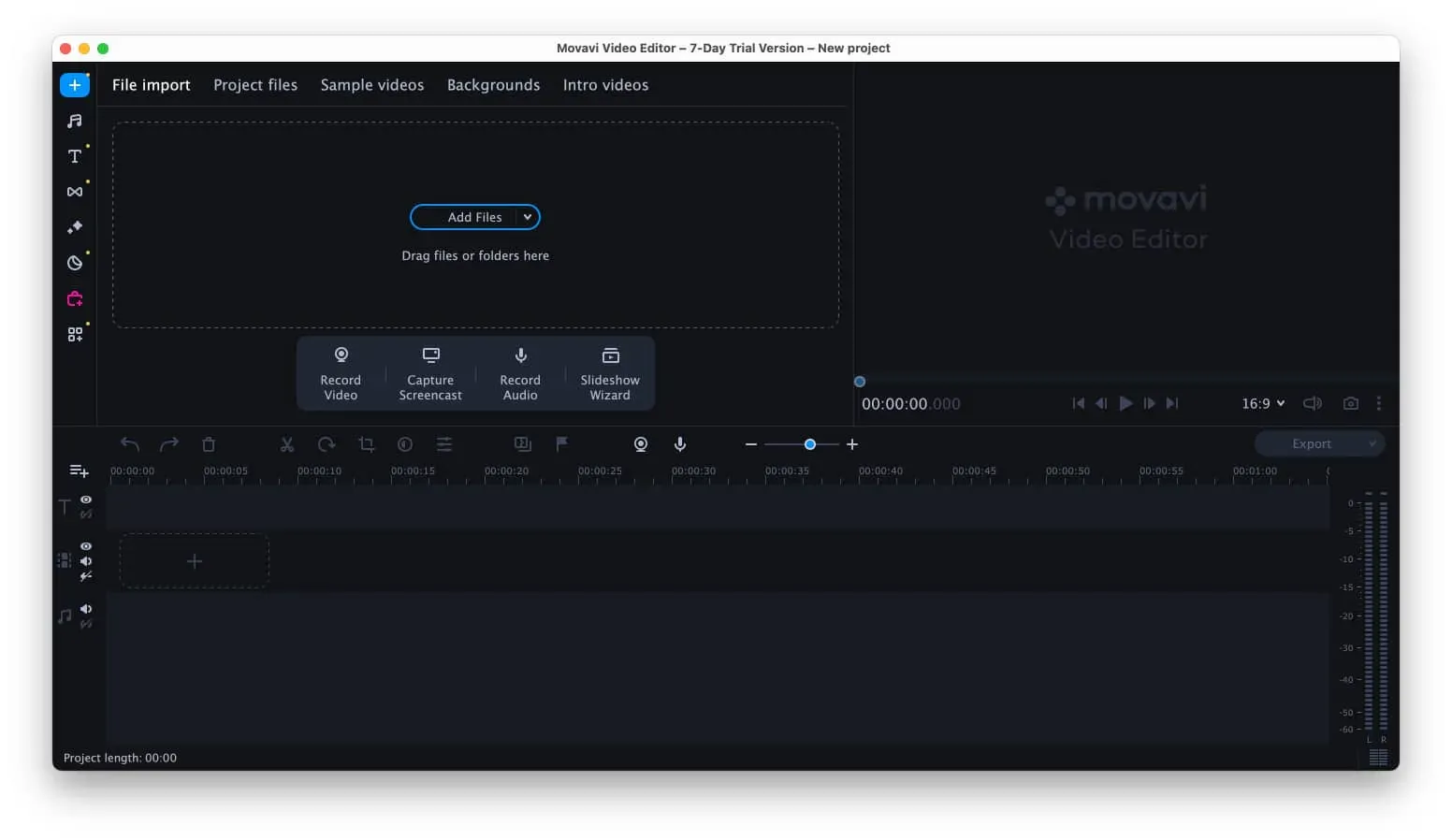
Vous remarquerez que Movavi Video Editor apparaît extrêmement similaire dès que vous le lancez. Les fichiers audio, vidéo et image peuvent être simplement importés dans la zone Fichiers de projet. Pour commencer tout de suite, vous disposez également des options de l’assistant d’enregistrement vidéo, de capture d’écran, d’enregistrement audio et de diaporama.
Une fois vos fichiers importés, faites-les glisser vers la chronologie pour commencer à éditer la vidéo pendant qu’une fenêtre d’aperçu s’affiche au-dessus. Sur le côté gauche du volet Fichiers de projet, sous la forme de petites icônes, se trouvent tous les outils nécessaires, notamment l’audio, les titres, les transitions, les effets et bien d’autres.
Suppression du bruit et de l’arrière-plan de l’IA
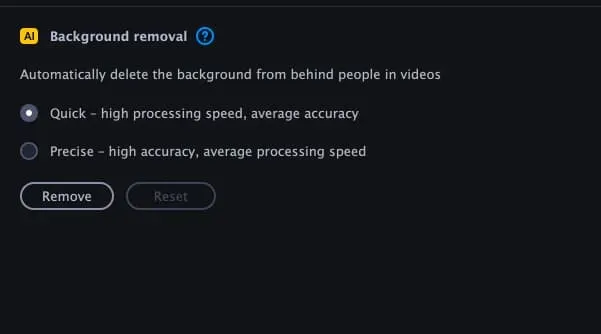
L’outil de suppression d’arrière-plan AI de Movavi Video Editor, qui élimine l’arrière-plan de n’importe quel film sans avoir besoin de Chroma Key, est l’une des fonctionnalités les plus intrigantes du programme (qui en est également une). Il utilise l’intelligence artificielle pour déterminer si un humain est en arrière-plan de la vidéo avant de vous laisser choisir un autre arrière-plan.
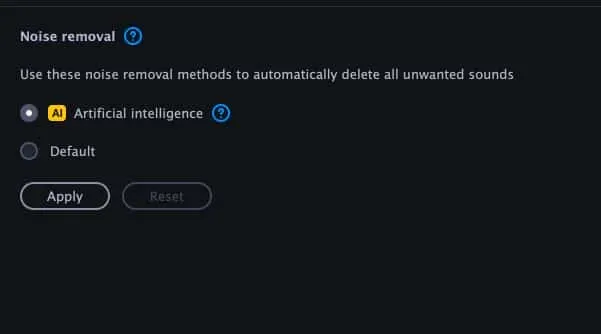
Avec l’outil de réduction du bruit AI, vous avez la possibilité d’éliminer tous les sons indésirables ajoutés à la vidéo, y compris les bruits des voitures, du vent, de la circulation et d’autres sources.
Des outils puissants pour l’édition vidéo et audio
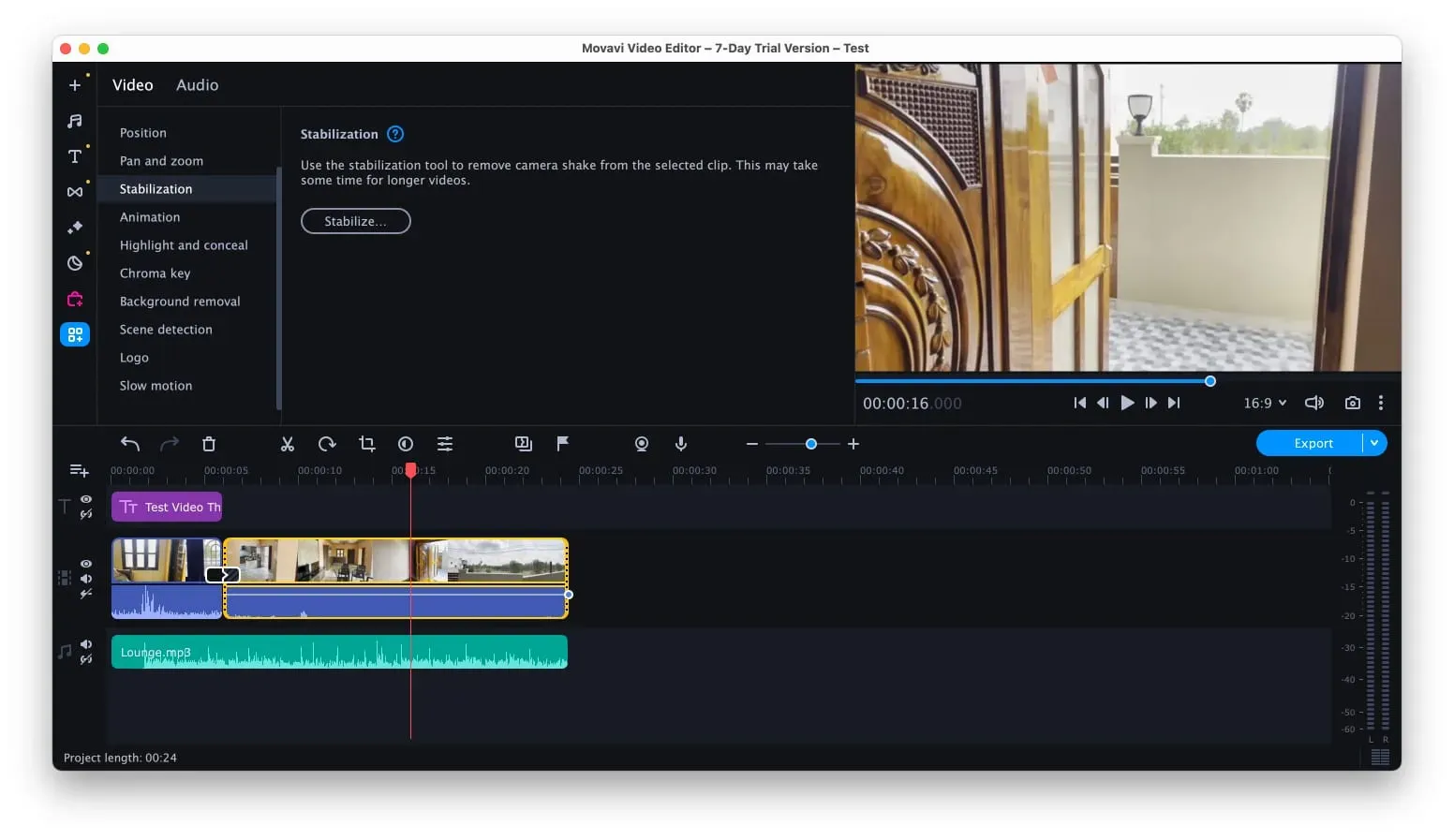
Vous pouvez toujours visiter le magasin d’effets pour en trouver plus et utiliser ceux que vous aimez si vous ne pensez pas qu’ils sont suffisants. Mais avant d’utiliser quoi que ce soit de la boutique d’effets, la plupart auront une marque d’abonnement, alors achetez l’abonnement.
Disons que vous avez besoin de quelque chose de plus sophistiqué et qu’ils ne sont pas suffisants. Dans ce cas, la section Outils supplémentaires contient des outils tels que l’égalisation, les ajustements de couleur, la stabilisation, la détection de scène, le noise gate, le compresseur, la détection de battement et bien d’autres qui vous permettent de modifier précisément chaque aspect de la vidéo et de l’audio.
Téléchargement direct sur TikTok et YouTube
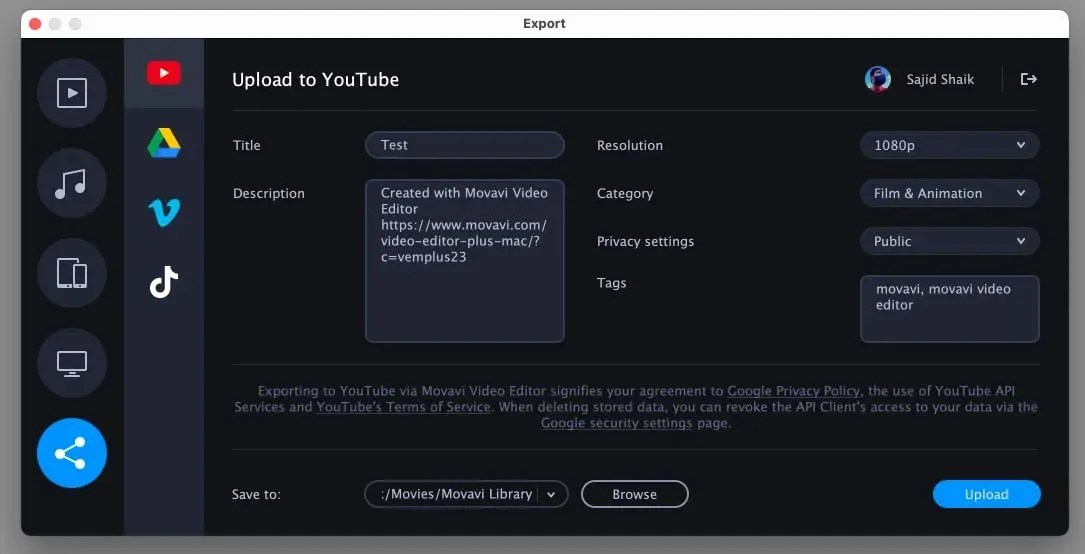
Supposons également que vous décidiez de ne soumettre votre vidéo à aucune plate-forme. Si tel est le cas, vous pouvez l’enregistrer sur votre ordinateur dans le format de votre choix ou dans un format adapté à un appareil particulier, tel que Apple TV, Sony 4K TV, Samsung 1080p TV, iPhone/iPad, Android et bien d’autres.
Voulez-vous obtenir Movavi Video Editor ?
Vous pouvez obtenir Movavi Video Editor, pour vous donner une réponse simple et rapide. Si vous avez peu ou pas d’expérience avec le montage vidéo, ce serait le compagnon idéal. Vos vidéos pourraient devenir quelque chose que tout le monde veut regarder en utilisant cette technologie.
Bien que le logiciel ne se présente pas comme un montage vidéo de qualité professionnelle, il s’en rapproche mais n’en est pas encore là. Généralement, lors de la manipulation de plusieurs films, audio et effets lors de l’édition, cet éditeur vidéo effectue un excellent travail.
Tarification
À 54,95 $ par an ou 79,95 $ pour l’éditeur vidéo seul, Movavi Video Editor est disponible en téléchargement. Il en coûte 79,95 $ pour un an si vous voulez l’éditeur vidéo et les packs d’effets. Enfin, toute la suite vidéo et les packs d’effets sont disponibles pour 99,95 $ chaque année. De plus, Movavi propose un essai gratuit de 7 jours afin que vous puissiez utiliser l’éditeur de vidéo avant de l’acheter si vous n’êtes pas sûr d’avoir l’abonnement.
Prix : 54,95 $ par an | 79,95 $ à vie (uniquement Video Editor)
Télécharger maintenant
Examen de Movavi Video Editor en bref
Résumé de l’examen de Movavi Video Editor4.5501 4.5 note 4.5 / 5 Note totale
Laisser un commentaire